Co to jest Mfevtps.exe i jak naprawić jego wysokie użycie procesora?
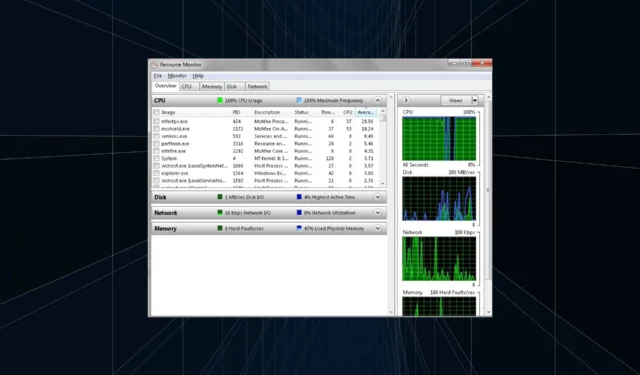
Często zastanawiamy się, dlaczego zużycie zasobów w systemie Windows jest wysokie. Jedno spojrzenie na Menedżera zadań i lista procesów i zadań w tle obciążających procesor i pamięć RAM będzie dostępne. Kiedy o tym mówimy, mfevtps.exe jest jednym z plików wykonywalnych, które przeszkadzają wielu.
Podczas gdy niektórzy zgłaszali, że proces doprowadził do komunikatów o błędach, inni byli zaniepokojeni bezpieczeństwem i prywatnością. I masz ku temu wszelkie powody, biorąc pod uwagę, że nie ma zbyt wielu szczegółów na temat oceny ryzyka bezpieczeństwa. Czytaj dalej, aby dowiedzieć się wszystkiego o mfevtps.exe!
Jaka jest funkcja mfevtps.exe na twoim komputerze?
Proces mfevtps.exe, powiązany z McAfee, Inc., oznacza McAfee For Enterprise Validation Trust Protection Service. Jest to podstawowa część programu antywirusowego i działa natychmiast po uruchomieniu komputera.
Podstawowym zadaniem McAfee Process Validation Service, jak sama nazwa wskazuje, jest badanie procesów, programów i bibliotek DLL na komputerach PC wchodzących w interakcję z programem antywirusowym McAfee, Inc. i sprawdzanie, czy są one bezpieczne.
Podczas weryfikacji procesów McAfee tworzy pamięć podręczną dla wyników. Dlatego przy następnym uruchomieniu sprawdzania poprawności usługa sprawdzania poprawności procesów firmy McAfee najpierw sprawdza pamięć podręczną pod kątem wcześniejszych wyników, skracając w ten sposób czas i zwiększając ogólną wydajność.
Rozmiar pliku to około 0,2 MB, a lokalizacja pliku to:C:\Windows\System32\mfevtps.exe
Dla tych, którzy zastanawiają się, czy obecność procesu może być spowodowana infekcją złośliwym oprogramowaniem . Nie o to chodzi. To legalny plik McAfee Total Protection.
Co powoduje, że mfevtps.exe zużywa duże zasoby procesora?
Oto główne powody, dla których masz do czynienia z wysokim zużyciem procesora z powodu tego procesu:
- Uszkodzona pamięć podręczna: Możesz napotkać typowe błędy mfevtps.exe, gdy pamięć podręczna utworzona przez usługę jest uszkodzona, co często prowadzi do dużego obciążenia procesora, co spowalnia komputer.
- Konflikty z usługami systemu Windows : Kilku użytkowników odkryło, że proces programu McAfee Antivirus był w konflikcie z usługami systemu Windows, co powodowało wyświetlanie komunikatów o błędach.
- Programy innych firm powodujące problem: Często inny program antywirusowy, oprogramowanie zabezpieczające lub skonfigurowana zapora sieciowa innej firmy mogą nie działać zbyt dobrze z oprogramowaniem firmy McAfee, Inc., powodując takie błędy.
- Uruchamianie przestarzałej wersji programu antywirusowego : chociaż jest to mało prawdopodobne, istnieje możliwość, że zainstalowany program antywirusowy firmy McAfee, Inc. jest przestarzały, co wpłynie na jego procesy oraz wydajność systemu Windows.
Jak mogę naprawić wysokie użycie procesora spowodowane przez mfevtps.exe?
Zanim przejdziemy do nieco skomplikowanych rozwiązań, wypróbuj najpierw te szybkie:
- Uruchom ponownie komputer, jeśli użycie procesora jest bardzo wysokie i nie możesz wykonać żadnej operacji.
- Sprawdź ścieżkę do pliku i upewnij się, że masz oryginalny plik. W razie wątpliwości przeskanuj swój komputer w poszukiwaniu złośliwego oprogramowania.
- Zaktualizuj zarówno system Windows, jak i oprogramowanie antywirusowe McAfee LLC.
- Uruchom system Windows w trybie awaryjnym , a następnie ponownie w trybie normalnym. Spowoduje to wyczyszczenie pamięci podręcznej.
Jeśli żadna nie działa, przejdź do poprawek wymienionych poniżej.
1. Dodaj proces do białej listy w zaporze
- Naciśnij Windows+ S, aby otworzyć wyszukiwanie, wpisz Zezwól aplikacji na dostęp przez Zaporę systemu Windows i kliknij odpowiedni wynik wyszukiwania.
- Kliknij Zmień ustawienia .
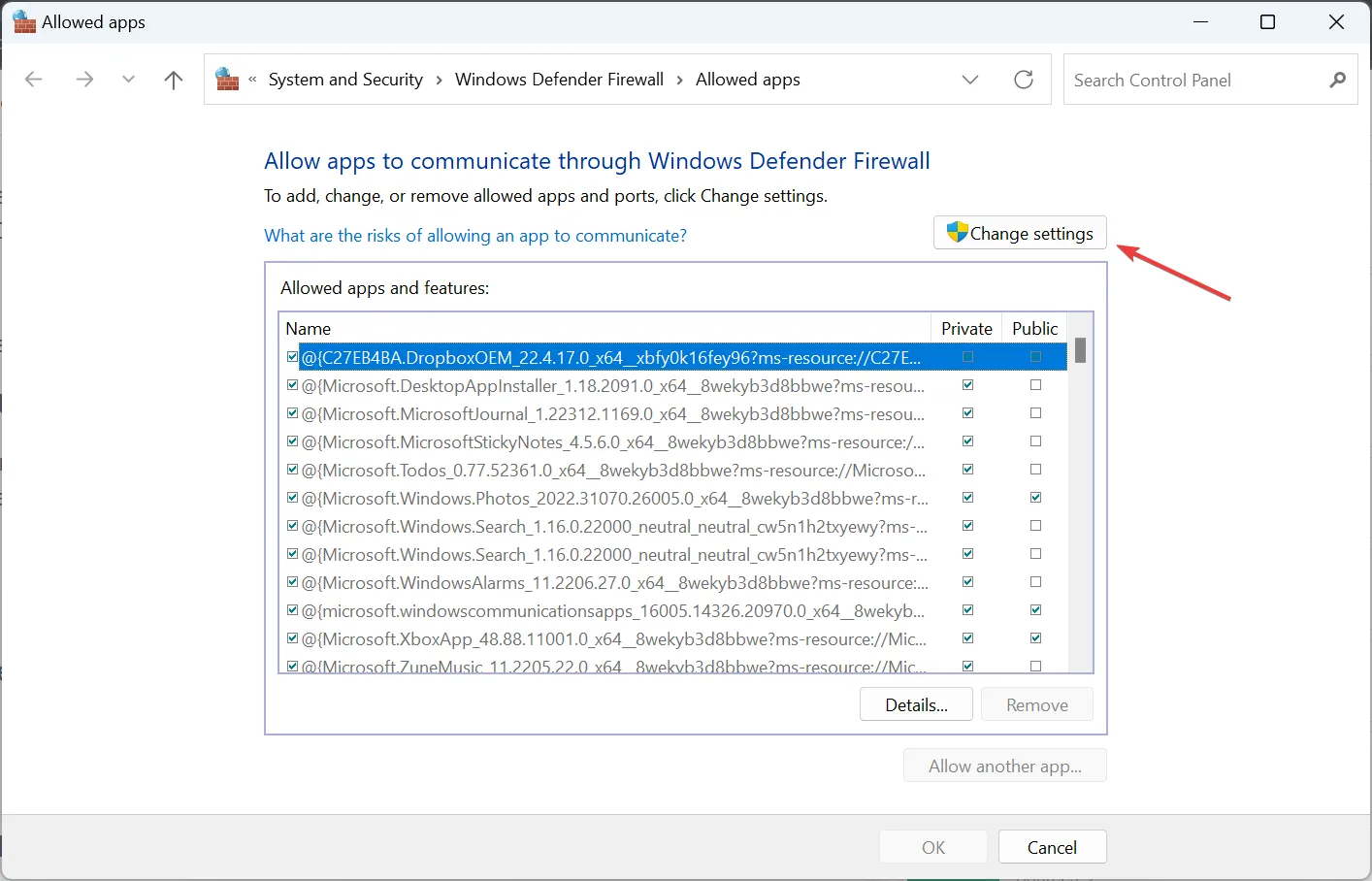
- Kliknij przycisk Zezwalaj na inną aplikację .
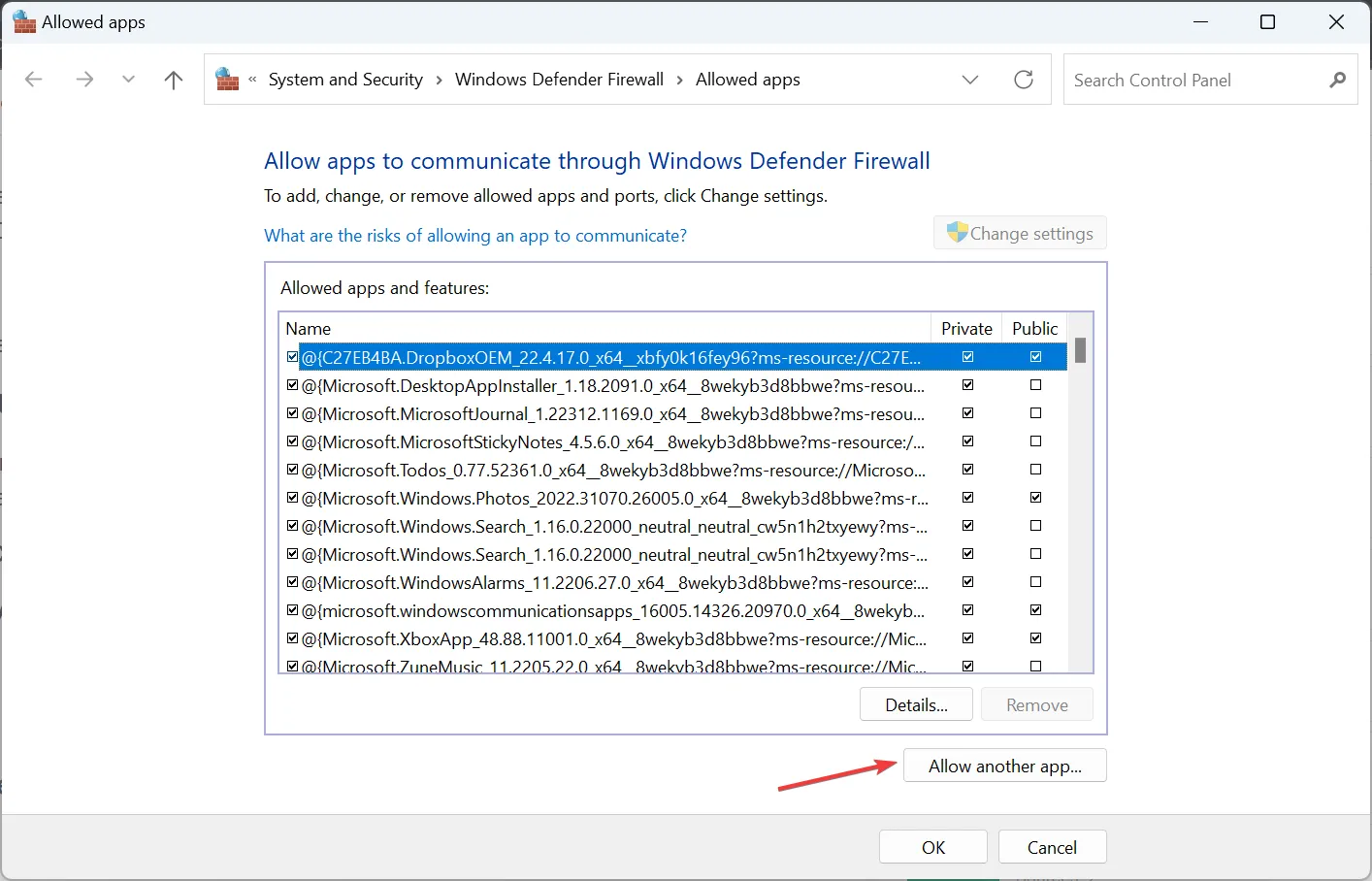
- Teraz kliknij Przeglądaj .
- Przejdź następującą ścieżką:
C:\Windows\System32 - Zlokalizuj i wybierz plik mfevtps.exe , a następnie kliknij Otwórz.
- Następnie kliknij Dodaj .
- Upewnij się, że oba pola wyboru Prywatny i Publiczny są zaznaczone dla procesu i kliknij OK , aby zapisać zmiany.
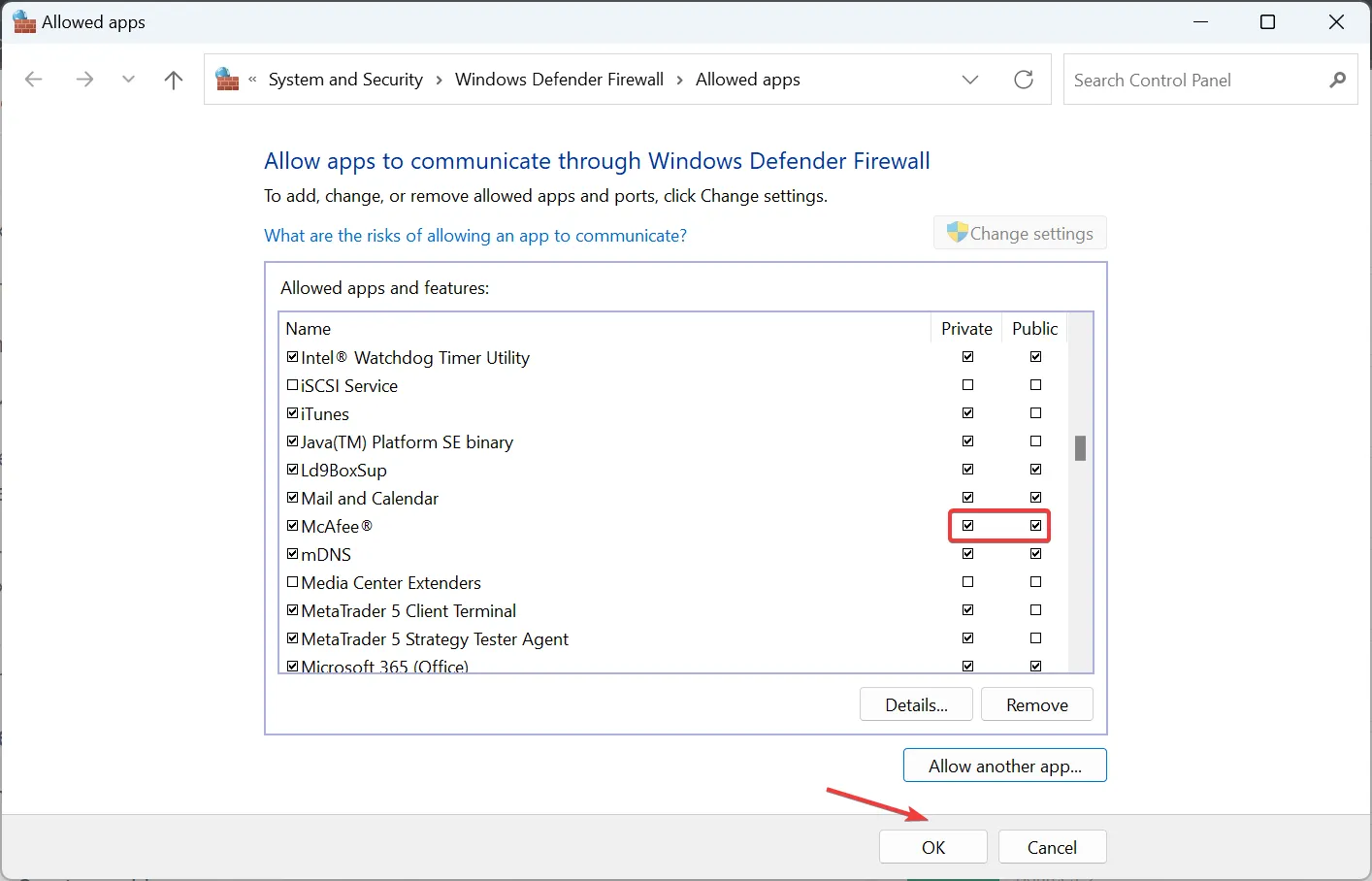
Ponieważ wbudowana zapora systemu Windows Defender może powodować wysokie obciążenie procesora przez mfevtps.exe, zaleca się umieszczenie tego procesu na białej liście.
Zrób to samo z zaporami innych firm zainstalowanymi na komputerze. Chociaż kroki są różne, można je znaleźć na oficjalnej stronie programu.
2. Upewnij się, że odpowiednie usługi są uruchomione
- Naciśnij Windows + R , aby otworzyć Uruchom, wpisz services.msc w polu wyszukiwania i naciśnij Enter.
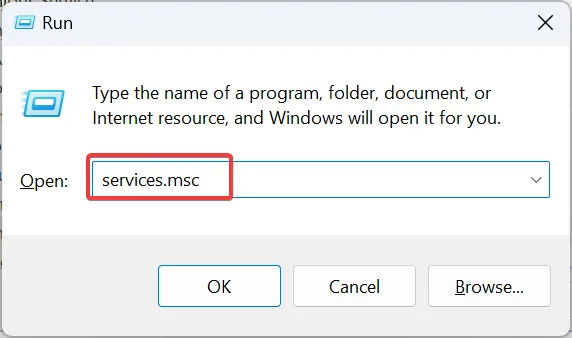
- Zlokalizuj wpis Usługi kryptograficzne , kliknij go prawym przyciskiem myszy i wybierz Właściwości.
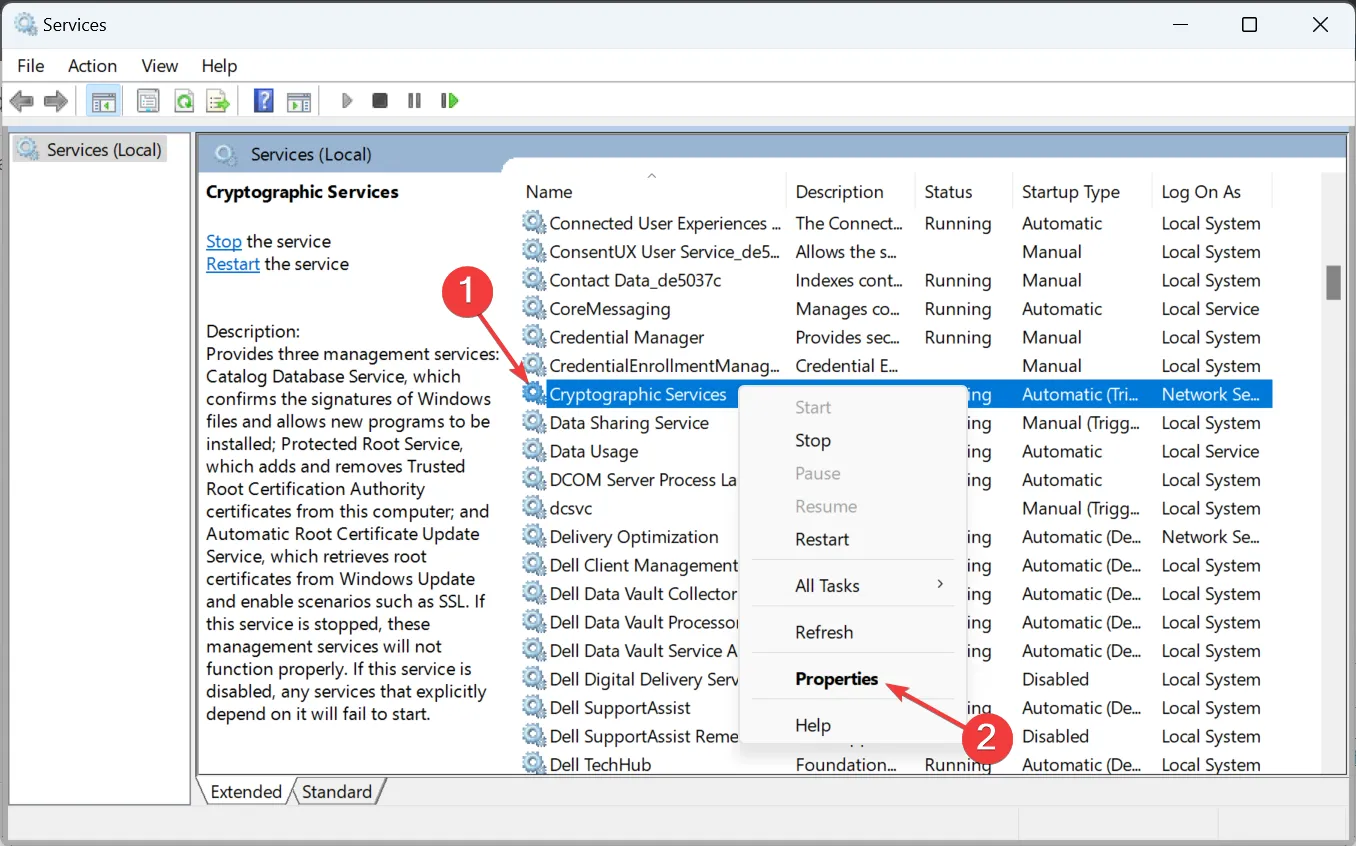
- Wybierz Automatyczny z menu rozwijanego Typ uruchomienia, kliknij przycisk Start , aby uruchomić usługę, a następnie OK.
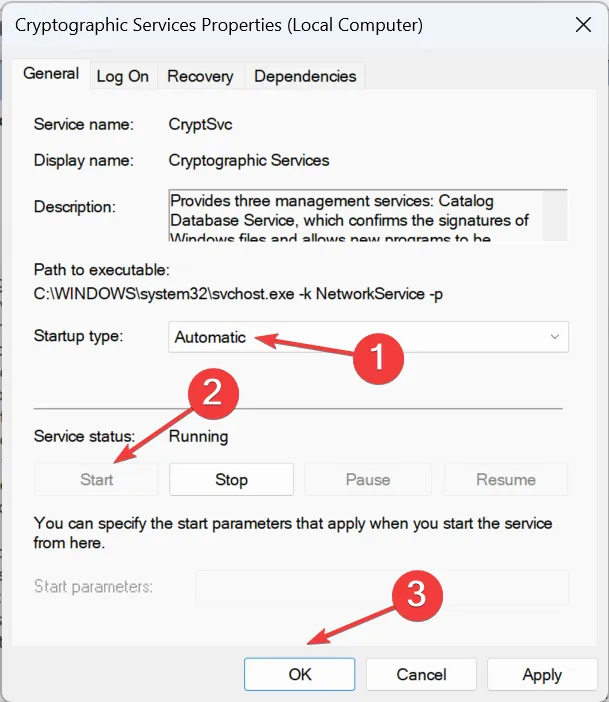
- Po zakończeniu uruchom ponownie komputer.
Otóż to! Po uruchomieniu usługi kryptograficznej wszystko powinno działać i nie powinieneś natknąć się na więcej przypadków awarii mfevtps.exe.
3. Odinstaluj McAfee
- Naciśnij Windows+ R, wpisz appwiz.cpl w polu wyszukiwania, a następnie naciśnij Enter.
- Wybierz program antywirusowy McAfee z listy programów i kliknij Odinstaluj .
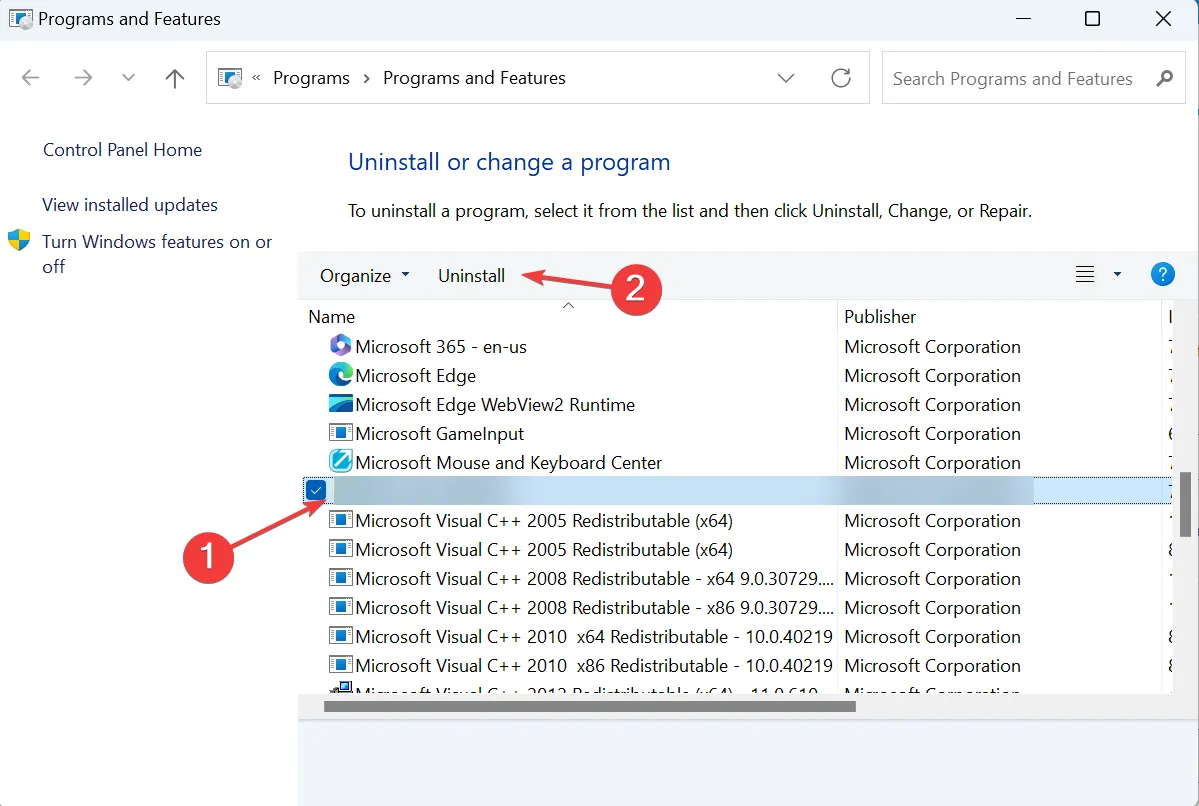
- Postępuj zgodnie z instrukcjami wyświetlanymi na ekranie, aby zakończyć proces.
Jak mogę zapobiec powodowaniu przez mfevtps.exe dużego obciążenia procesora w przyszłości?
Aby uniknąć problemów, postępuj zgodnie z tymi wskazówkami:
- Upewnij się, że wszystkie pliki programu działają prawidłowo i żaden nie jest uszkodzony. Uszkodzone pliki są często źródłem błędów i mogą prowadzić do wysokiego obciążenia procesora i pamięci RAM.
- Sprawdź, czy zarówno system operacyjny Windows, jak i program antywirusowy McAfee są zaktualizowane.
- Zidentyfikuj uszkodzone pliki systemu operacyjnego i uruchom narzędzie DISM oraz skanowanie SFC, aby je naprawić.
Czy istnieją inne procesy systemowe, które mogą powodować podobne problemy z wysokim zużyciem procesora?
Tak, wiadomo, że kilka procesów zużywa sporo zasobów w systemie Windows. Niektóre aplikacje robią to nawet w idealnych warunkach. Więc nie powinieneś się martwić, zwłaszcza jeśli jest to gra lub oprogramowanie do edycji. Procesy uruchamiane przez przeglądarki mają również tendencję do blokowania zasobów systemowych.
Poza tym komputer zainfekowany złośliwym oprogramowaniem, zbyt wiele programów autostartu lub uszkodzone rozszerzenie pliku exe to przyczyny zwiększonego zużycia procesora.
To wszystko! Do tej pory powinieneś już rozwiązać wszelkie problemy z pakietem oprogramowania McAfee i procesem mfevtps.exe.
W przypadku jakichkolwiek pytań lub podzielenia się z nami rozwiązaniami, zostaw komentarz poniżej.



Dodaj komentarz